wps表格怎么调整表格大小
1、点击三角符号
进入到wps表格的软件界面,找到并点击表格左上角反过来的三角符号。

2、将光标移到交界处
将光标移动到任意一行的交界处,让光标变成带箭头的十字符号。
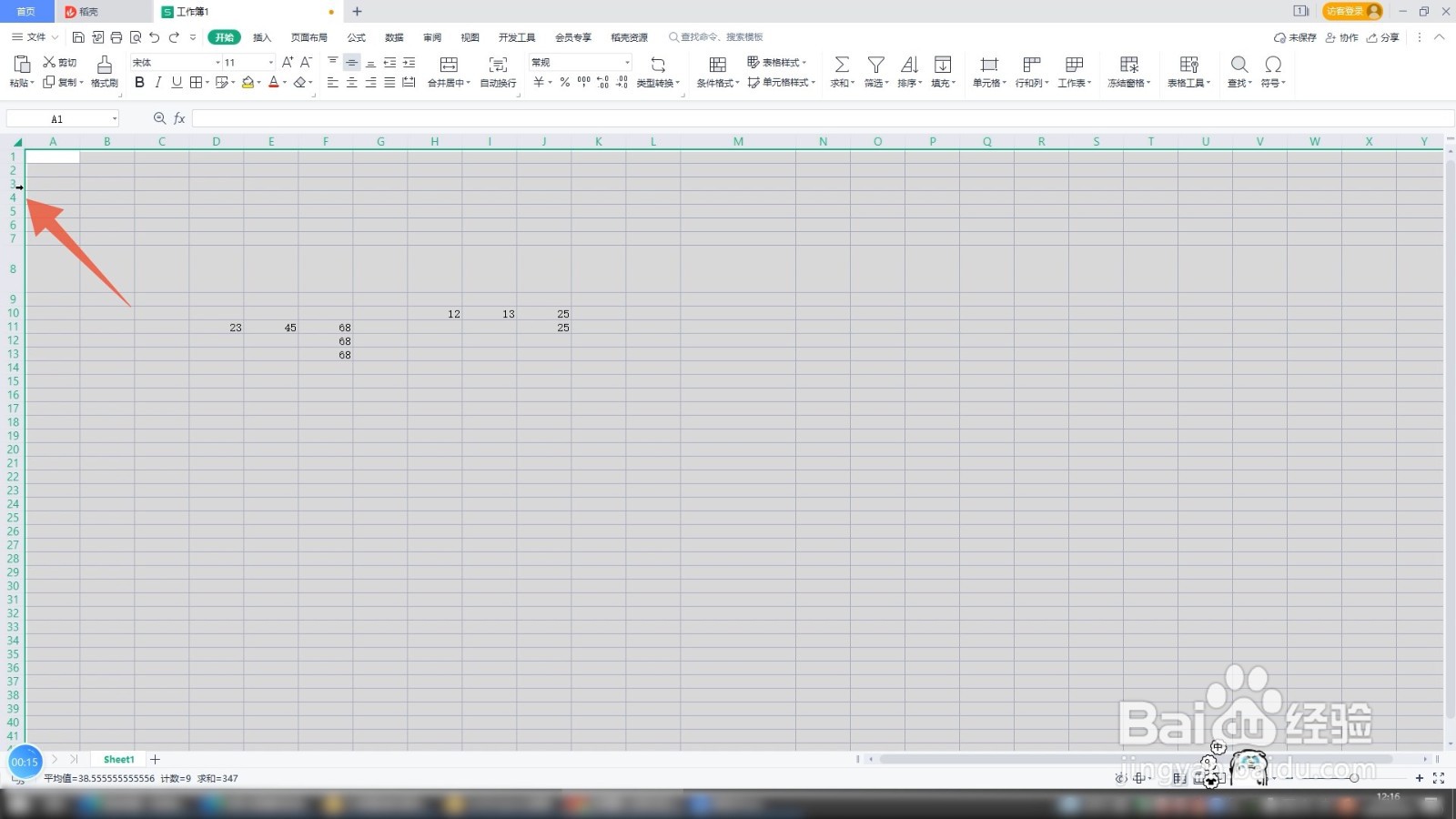
3、拖动这一行
按下鼠标左键拖动这一行,即可完成整个表格的大小的调整。
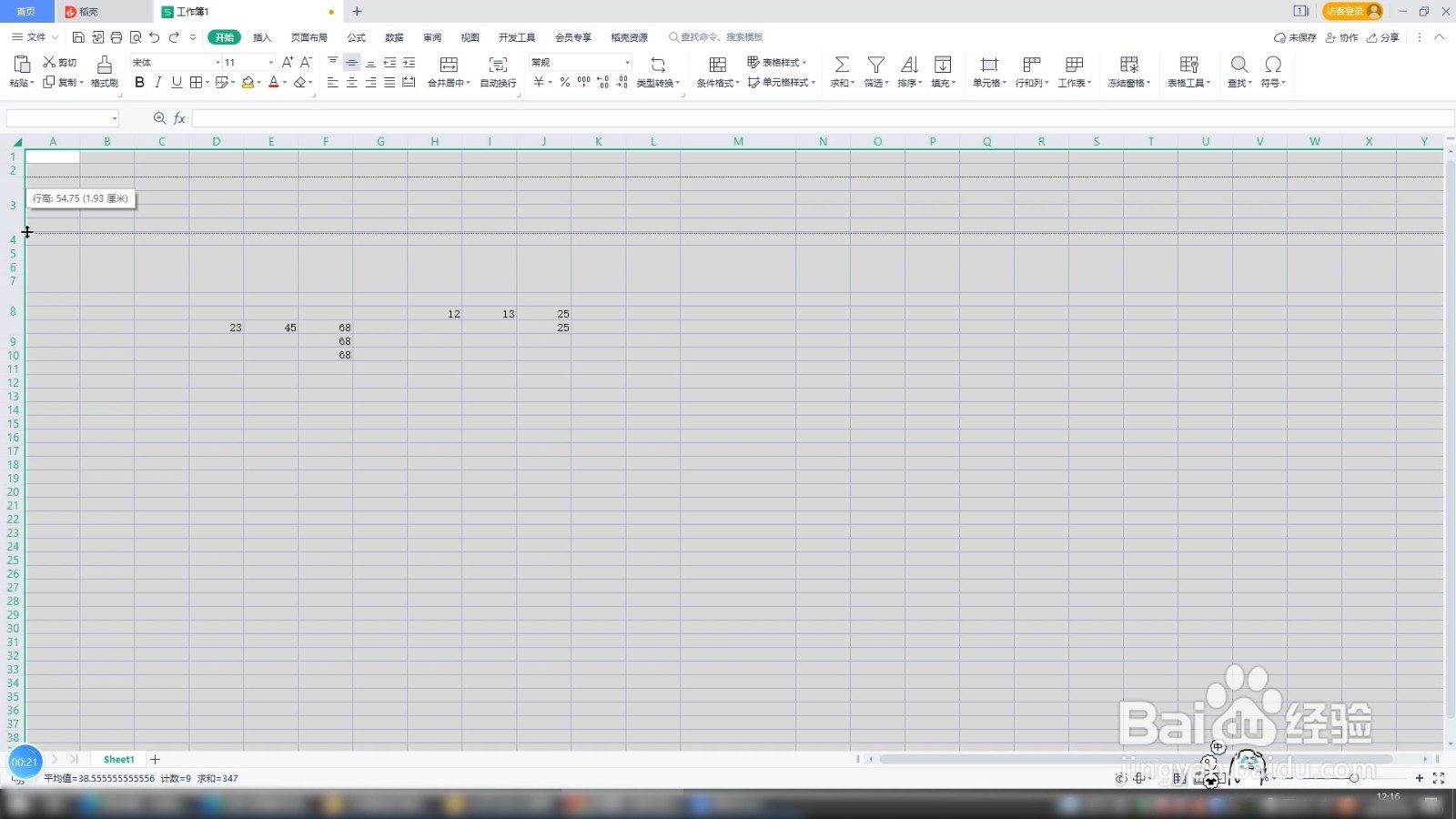
1、选中格子
进入到wps的表格界面,单击鼠标左键选中你想要调整大小的格子。
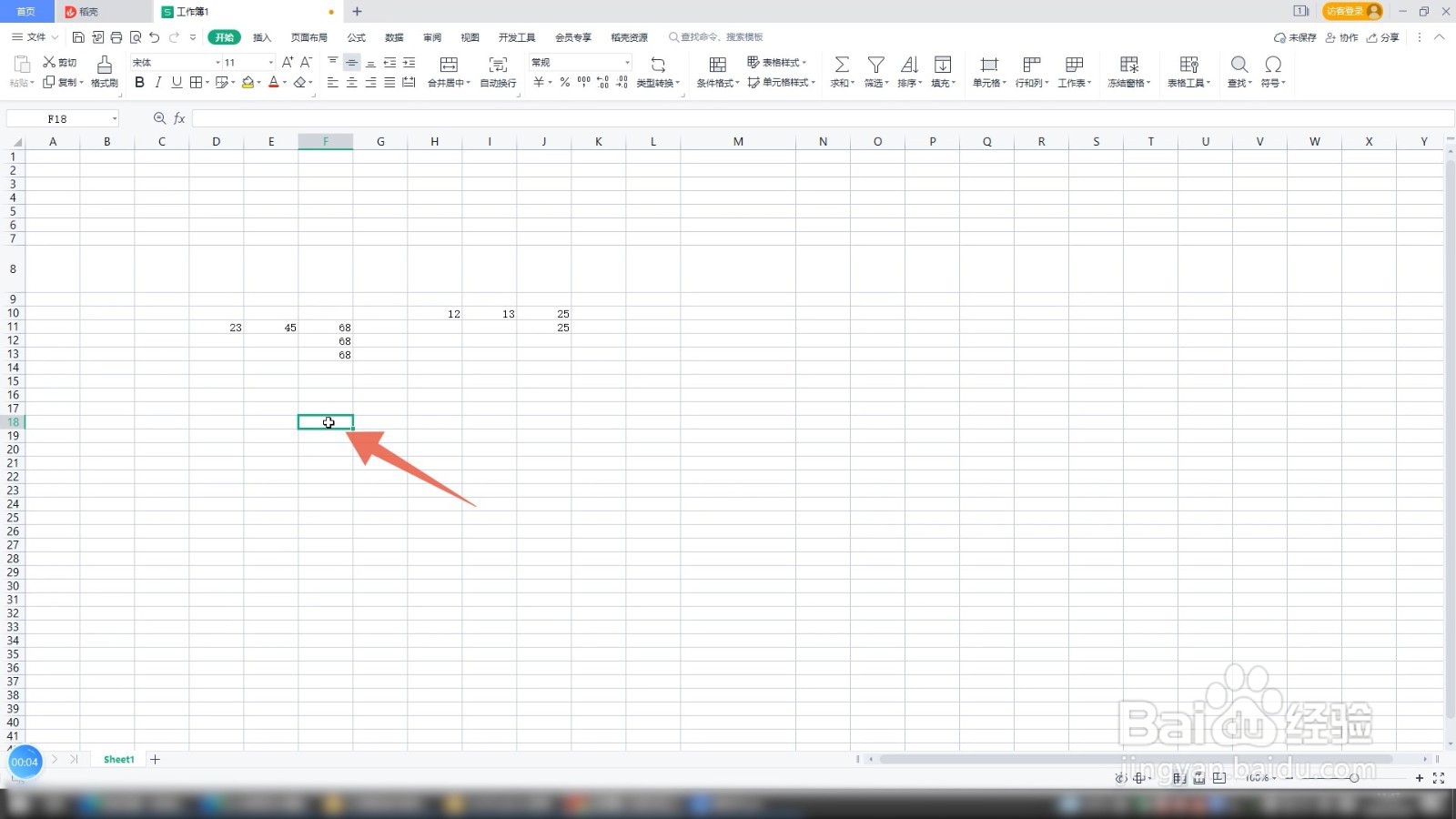
2、点击行高或列宽
点击上方的行和列选项下面的三角符号,在弹出的快捷菜单里面点击你想要设置的行高和列宽。

3、输入具体大小
弹出设置框后,在信息框里面输入你想要的具体大小,再点击确定即可。

1、选中格子所在位置
进入到wps的表格界面,选中你想要调整格子所在的行高或者是列宽。

2、让光标变成十字
先将光标移动到这个格子所在列最上方的交界处,光标变成十字符号后按下鼠标拖动这一列。
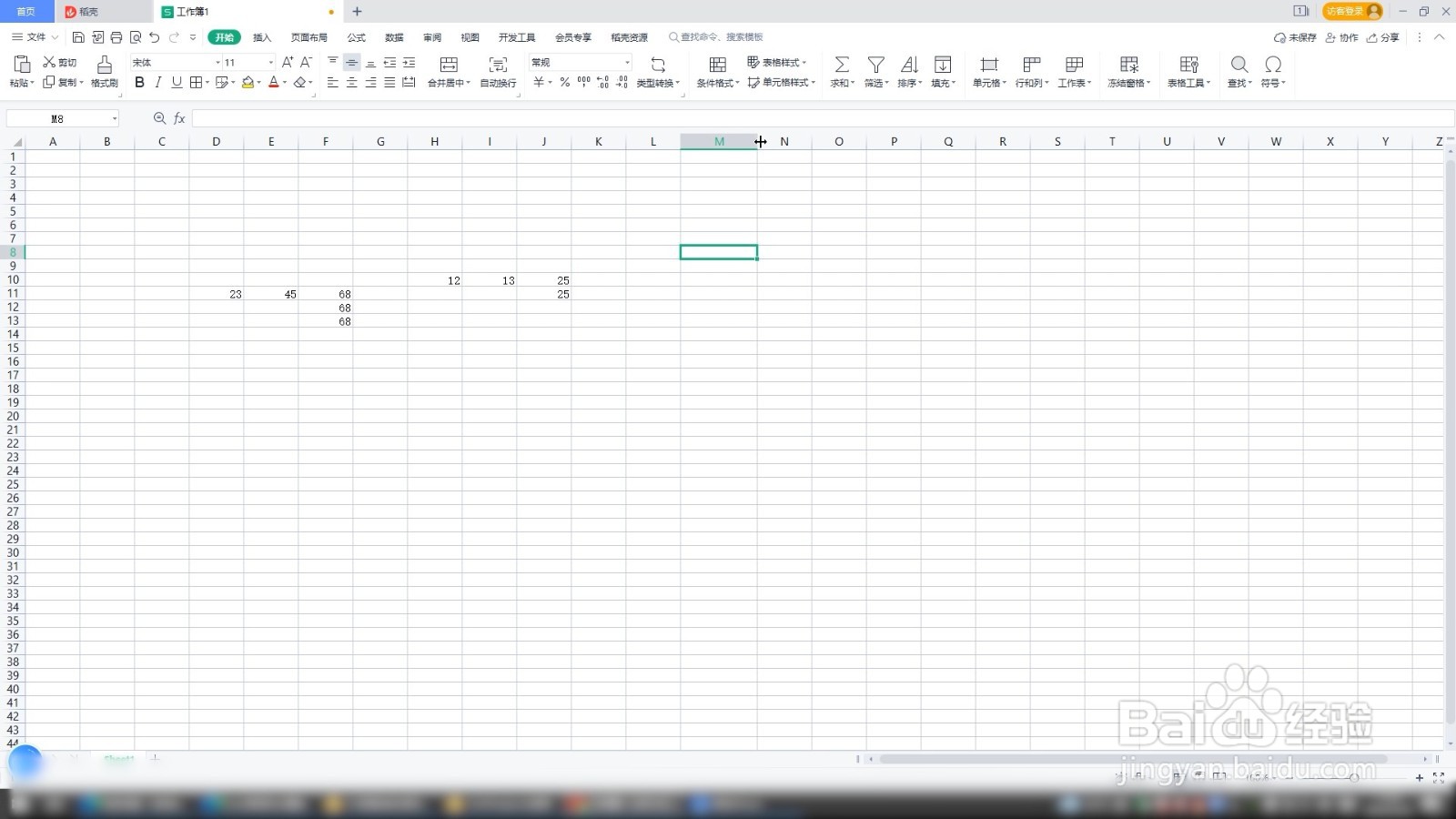
3、拖动鼠标
再将光标移动到这个格子所在行的交界处,同样拖动这一行,即可完成单个单元格的大小调整。
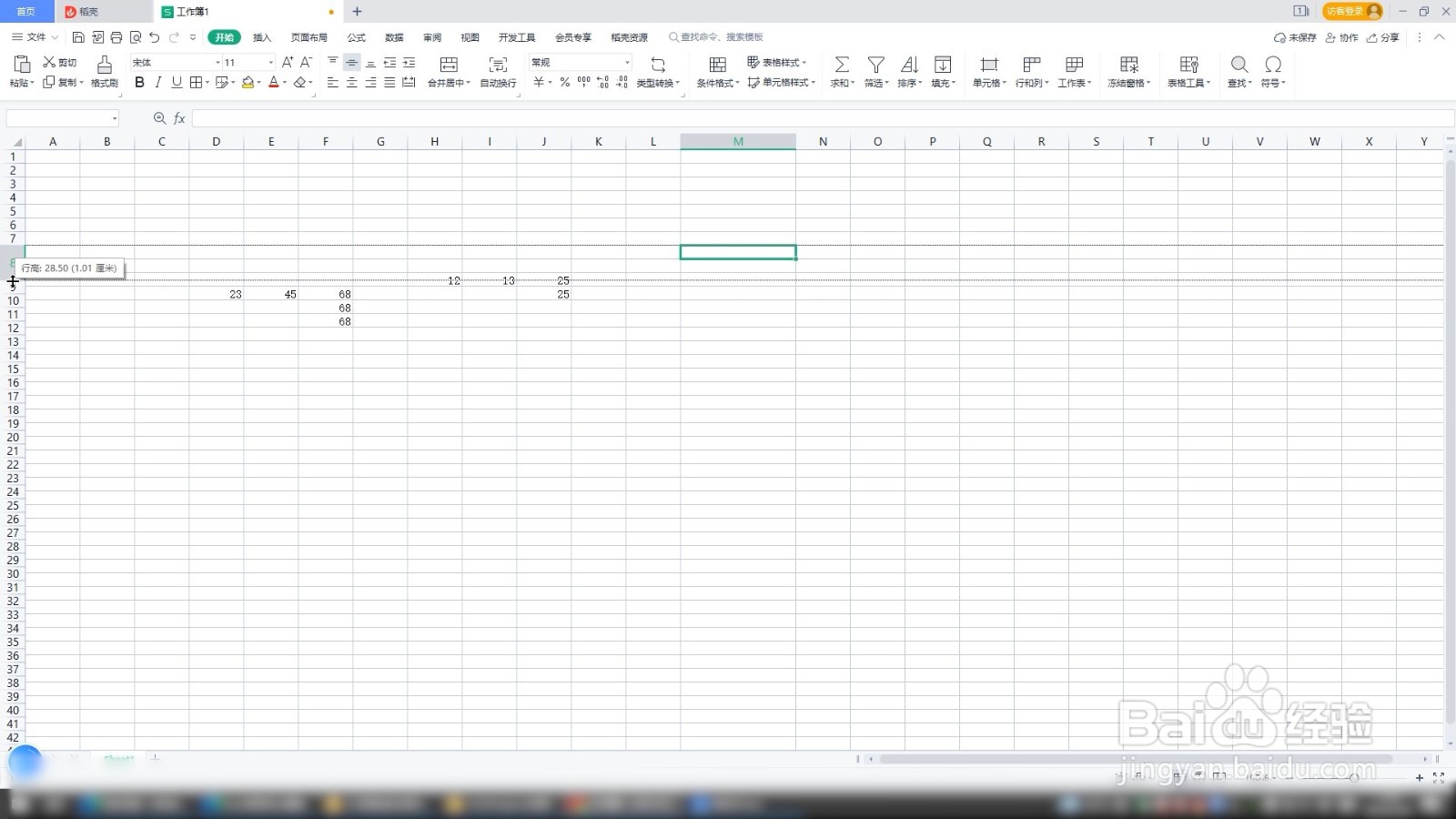
1、点击上方三角符号
进入到wps表格的程序界面,找到并点击表格左上角的三角符号。

2、点击最适合的行高
点击上方功能区里面的行和列的功能,在弹出的菜单里面点击最适合的行高。

3、点击行和列
再次点击这个行和列的选项,点击里面的最适合的列宽,即可完成表格大小的自动调整。

声明:本网站引用、摘录或转载内容仅供网站访问者交流或参考,不代表本站立场,如存在版权或非法内容,请联系站长删除,联系邮箱:site.kefu@qq.com。
阅读量:138
阅读量:25
阅读量:183
阅读量:163
阅读量:124